台式电脑接蓝牙鼠标可以吗 如何在电脑上启用蓝牙并连接鼠标
更新时间:2023-11-02 14:58:12作者:yang
台式电脑接蓝牙鼠标可以吗,现如今台式电脑已经成为我们日常生活和工作中不可或缺的一部分,然而对于许多人来说,使用传统的有线鼠标可能会受到一些限制。因此越来越多的人开始寻求一种更加便捷和灵活的鼠标操作方式,即通过蓝牙技术连接蓝牙鼠标。那么问题来了台式电脑能够接蓝牙鼠标吗?如果可以又该如何在电脑上启用蓝牙并连接鼠标呢?让我们一起来探索这个问题。
具体方法:
1.打开蓝牙鼠标的后盖,加入电池。

2.按下开关按钮,将鼠标电源打开。

3.手指同时按住左键、右键和中间的滚轮。

4.点击左下角的开始图标,点击设置。
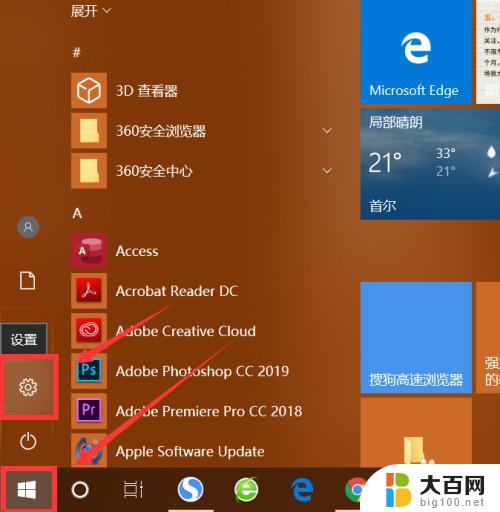
5.点击设备。

6.左侧栏点击蓝牙和其他设备,右侧栏点击开关按钮,将蓝牙打开。
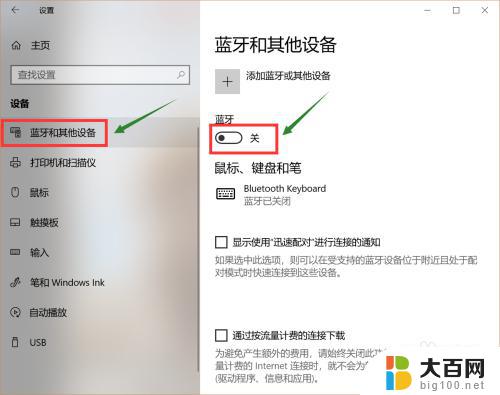
7.点击添加蓝牙或其他设备。
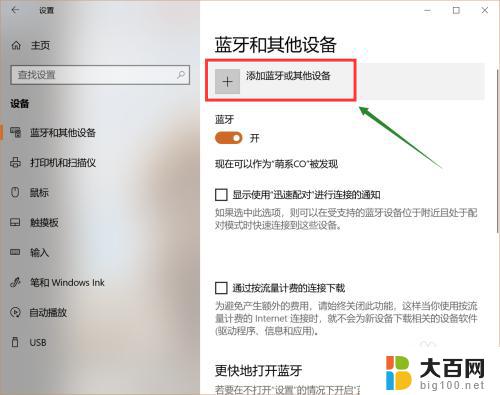
8.点击蓝牙图标。
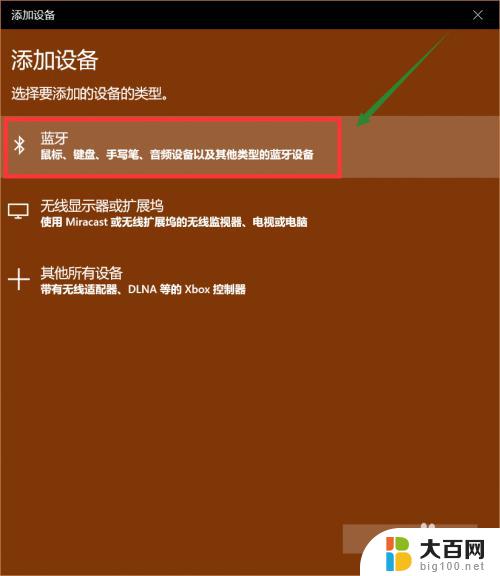
9.界面里找到蓝牙鼠标,直接点击它。
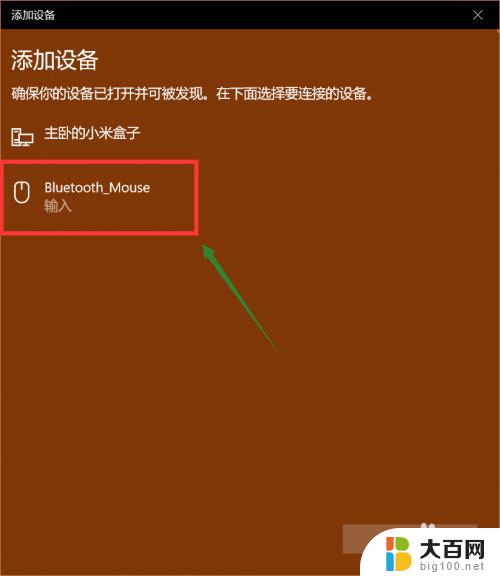
10.稍等片刻,系统跳转。设备已准备就绪,此时鼠标已经成功连接上电脑。

以上就是台式电脑接蓝牙鼠标可以吗的全部内容,如果您遇到此问题,不妨按照本文的方法进行解决,希望本文对您有所帮助。
台式电脑接蓝牙鼠标可以吗 如何在电脑上启用蓝牙并连接鼠标相关教程
- 台式电脑能连接蓝牙鼠标吗 如何在电脑上连接蓝牙鼠标
- 无线鼠标怎么开启蓝牙 如何在电脑上连接蓝牙鼠标
- 电脑怎么连接无线蓝牙鼠标 如何连接蓝牙鼠标到电脑
- 如何用蓝牙连接鼠标电脑 蓝牙鼠标连接步骤
- 电脑连不上蓝牙鼠标咋办 蓝牙鼠标无法连接怎么办
- 鼠标怎么连接蓝牙 电脑蓝牙鼠标连接教程
- 苹果6可以连蓝牙鼠标吗 iPadmini6支持蓝牙鼠标吗
- 罗技鼠标链接 如何在电脑上连接罗技蓝牙鼠标
- 手机可以同时连接蓝牙键盘鼠标吗 笔记本电脑连接蓝牙鼠标步骤
- redmibook怎么连接蓝牙鼠标 小米蓝牙鼠标连接电脑步骤
- 苹果进windows系统 Mac 双系统如何使用 Option 键切换
- win开机不显示桌面 电脑开机后黑屏无法显示桌面解决方法
- windows nginx自动启动 Windows环境下Nginx开机自启动实现方法
- winds自动更新关闭 笔记本电脑关闭自动更新方法
- 怎样把windows更新关闭 笔记本电脑如何关闭自动更新
- windows怎么把软件删干净 如何在笔记本上彻底删除软件
电脑教程推荐